كيفية إسترداد البيانات من نظام RAID إستنادا على نظام Linksys NSS4000 NAS غير قابل للتشغيل
في هذا المقال، سنوضح لك كيفية العمل مع NAS Linksys NSS4000: إنشاء مصفوفة RAID وإضافة وحدة تخزين جديدة ومستخدم جديد وكيفية إنشاء مجلد مشترك. سوف تتعلم أيضًا كيفية إسترداد البيانات من نظام RAID قائم على جهاز NAS.

- كيفية إنشاء مصفوفة RAID
- كيفية إضافة وحدة تخزين جديدة
- كيف تضيف مستخدم
- كيفية إضافة مجلد مشترك
- استعادة البيانات باستخدام Linksys NSS4000
- أسئلة وأجوبة
- التعليقات
تم تطوير أجهزة التخزين المتصلة بالشبكة لعمل نسخة إحتياطية من البيانات من أجهزة الكمبيوتر. مع وجود كميات هائلة من المعلومات التي تم إنشاؤها لأغراض مختلفة في الوقت الحاضر، يمكن أيضًا إستخدام هذه الأجهزة كخيار تخزين رئيسي. عندما يتعطل نظام NAS، يكون هناك خطر يتمثل في أن المستخدمين قد يفقدون الوصول إلى جميع البيانات التي يخزنونها داخل هذا الجهاز.
على الرغم من أن أجهزة التخزين المتصلة بالشبكة موثوقة جدًا من حيث ضمان أمان البيانات، و إستخدام مبدأ RAID في إنشاء أنظمة التخزين يقلل من فرصة فقدان البيانات، فلا أحد يستطيع أن يعد بأنك ستحصل على حماية مضمونة بنسبة 100٪.
تمامًا مثل أي جهاز ميكانيكي، قد يتعطل جهاز NAS يومًا ما، مما يجعلك تفقد جميع بياناتك في اللحظة التي لم يعد بإمكانك الوصول فيها إلى مجموعة الأقراص الموجودة بداخلها. لحسن الحظ، عندما يتعطل جهاز NAS، تظل البيانات سليمة … ولكن يتعذر الوصول إليها، إلا إذا كان لديك أداة برمجية مناسبة لإستخدامها.
| الاسم | الميزات |
|---|---|
| Hetman RAID Recovery | يدعم جميع مستويات RAID، استعادة تكوينات المصفوفات التالفة، القدرة على العمل مع أجهزة NAS من مختلف الشركات المصنعة. |
| UFS Explorer | أداة قوية لاستعادة RAID، تدعم مجموعة واسعة من أنظمة الملفات، التعرف التلقائي على التكوينات. |
| ReclaiMe | سهل الاستخدام، متخصص في استعادة مصفوفات RAID، استعادة دون إعدادات معقدة. |
| R-Studio | يدعم استعادة RAID المتقدمة، القدرة على تحليل واستعادة البيانات حتى من المصفوفات التالفة بشدة. |
| Wondershare Recoverit | واجهة سهلة الاستخدام، دعم استعادة NAS عبر الشبكة، مصمم للمستخدمين المنزليين. |
| Disk Drill | واجهة بديهية، استعادة البيانات من أنواع RAID المختلفة وأجهزة NAS. |

How to Recover Data from a RAID System Based on a Non-Operable Linksys NSS4000 NAS
كيفية إنشاء مصفوفة RAID
بالنسبة للمبتدئين، دعنا نستكشف كيفية إنشاء نظام RAID على جهاز NAS المحدد من Linksys. في قائمة مدير NAS، إفتح “التخزين” – “RAID”.
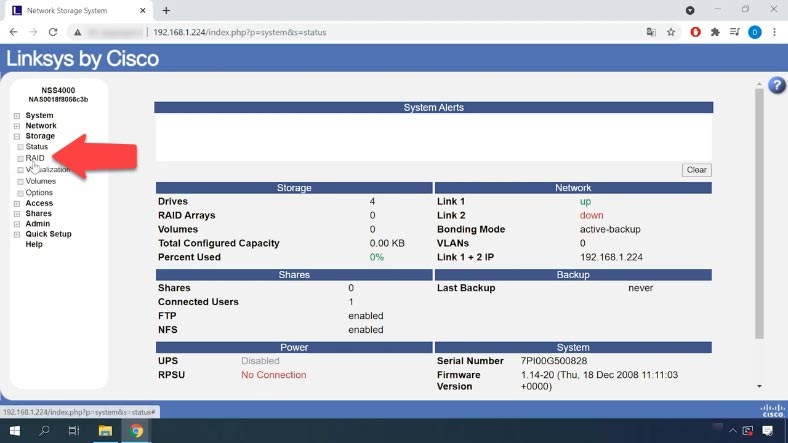
على اليمين، سترى قائمة بجميع محركات الأقراص المتصلة بهذا الجهاز. قم بتحديد محركات الأقراص التي تريد إستخدامها في إنشاء نظام RAID الخاص بك. من القائمة أدناه، إختر مستوى RAID ثم إنقر على “إضافة”.
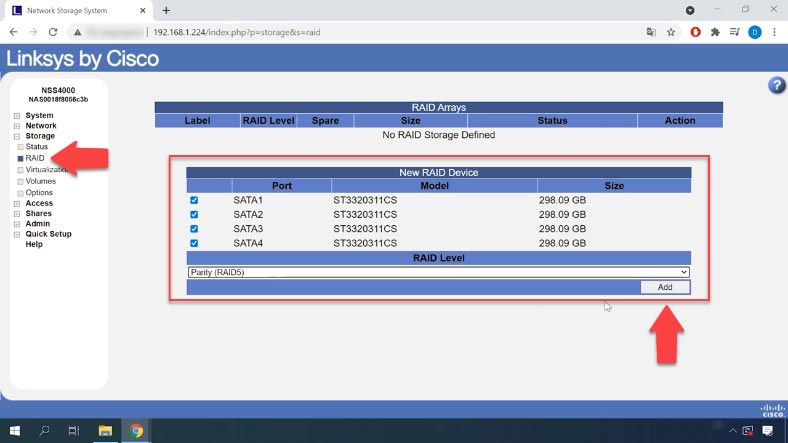
يظهر تحذير يفيد بأنه ستتم إزالة جميع البيانات الموجودة على الأجهزة المحددة. قم بالنقر فوق “موافق” للمتابعة. قد يختلف الوقت المطلوب لإنشاء نظام RAID بناءً على السعة الإجمالية لمحركات الأقراص ومستوى نظام RAID الذي قمت بتحديده. يمكنك مراقبة تقدم عملية إنشاء RAID عن طريق التحقق من عمود “الحالة” الخاص به هنا.
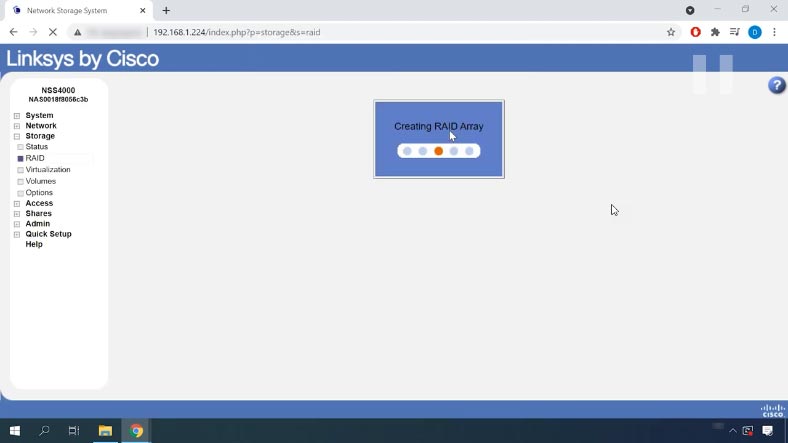
عند إكتمال العملية، ستظهر في جدول مصفوفات RAID . لن تكون محركات الأقراص المستخدمة لإنشاء هذه المصفوفة متاحة لإنشاء مصفوفة أخرى، حتى إذا كنت تريد القيام بذلك لاحقًا.
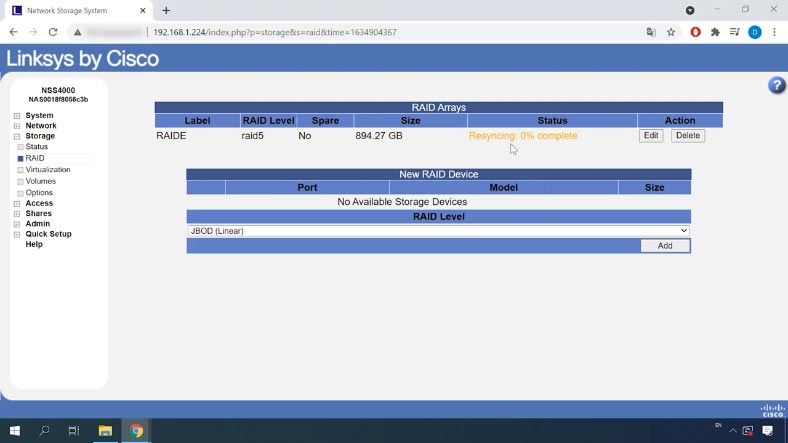
كيفية إضافة وحدة تخزين جديدة
أثناء إنشاء مصفوفة RAID، يمكنك إضافة وحدة تخزين جديدة. قم بالإنتقال إلى علامة التبويب “مجلدات”. من القائمة المنسدلة، قم بتحديد المصفوفة التي يجب أن يوجد بها وحدة التخزين الجديدة، وقم بتحديد الإسم والحجم، وقم بضبط كلمة مرور الوصول إذا لزم الأمر. عندما يتم إعطاء جميع الخصائص، قم بنقر فوق “إضافة”. هذا كل شيء، لقد تم إنشاء المجلد.
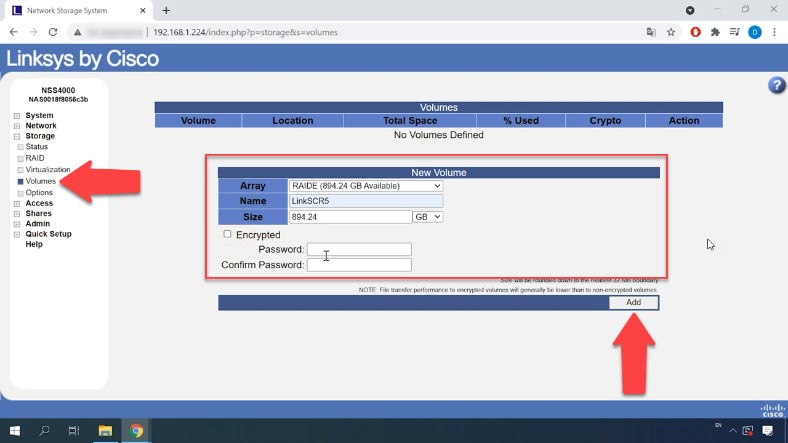
كيف تضيف مستخدم
يمكنك الآن إضافة مستخدم جديد وضبط إعدادات الأذونات. لإضافة مستخدم جديد، إنتقل إلى علامة التبويب “الوصول” – “المستخدمون”.
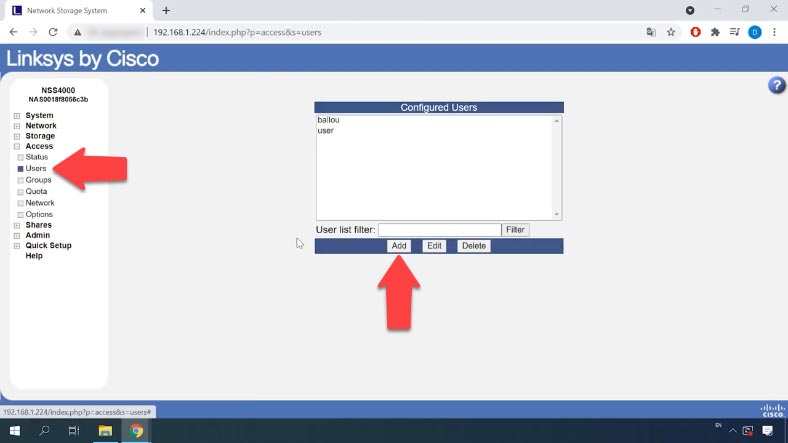
إنقر فوق “إضافة” هنا؛ في النافذة الجديدة التي ستفتح، أعط إسم المستخدم الجديد والمجموعة، و إضبط كلمة المرور، ثم إكتبها مرة أخرى في حقل “تأكيد كلمة المرور” . إذا لزم الأمر، أضف الإسم الكامل للمستخدم وعنوان البريد الإلكتروني – هذان الحقلان إختياريان. الآن إنقر فوق موافق وتطبيق. تمت إضافة المستخدم الجديد.
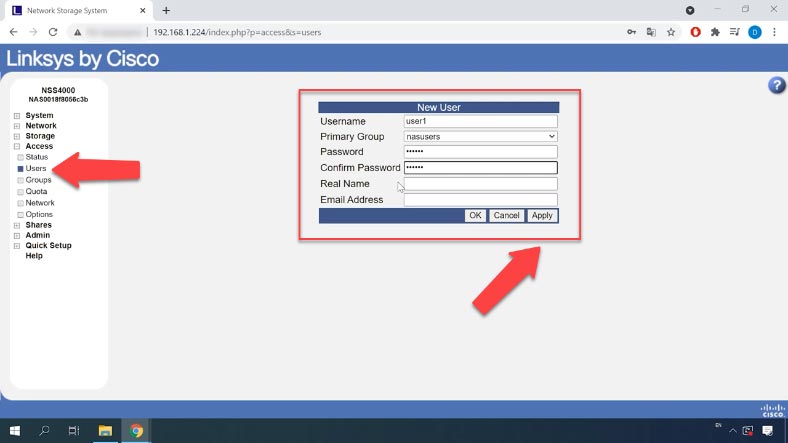
لمتابعة الإعدادات الأخرى، عليك الإنتظار حتى تكتمل عملية إعادة المزامنة. بشكل قياسي، يتم إنشاء مصفوفة RAID بإستخدام نظام ملفات XFS، ولا يمكنك تغييرها إلى نظام ملفات آخر تفضله.
| الخاصية | الوصف |
|---|---|
| نظام الملفات | XFS |
| النوع | نظام ملفات بجورنال |
| دعم الملفات الكبيرة | يدعم الملفات التي تصل إلى 8 EB (إكسابايت) |
| سرعة الوصول | سرعة وصول عالية، خاصة مع الملفات الكبيرة |
| التجزئة | تجزئة قليلة بفضل تنظيم المساحة الفعّال |
| الجورنال | جورنال كامل لاستعادة البيانات بعد الفشل |
| التكامل مع LVM | يدعم الأقراص المنطقية (LVM) لتحسين إدارة المساحة التخزينية |
| دعم اللقطات | لا يدعم وظيفة اللقطات القياسية (يتطلب أدوات إضافية) |
| الاستخدام | يستخدم بشكل شائع على الخوادم والأنظمة الكبيرة للتعامل مع كميات كبيرة من البيانات |
| التوافق | مدعوم من نظام Linux، غير مدعوم من نظام Windows أو macOS |
كيفية إضافة مجلد مشترك
عند إنتهاء عملية إعادة المزامنة، سيصبح خيار تكوين المجلدات المشتركة متاحًا. إفتح علامة التبويب “المشاركات” و إنقر فوق “إنشاء مشاركة”.
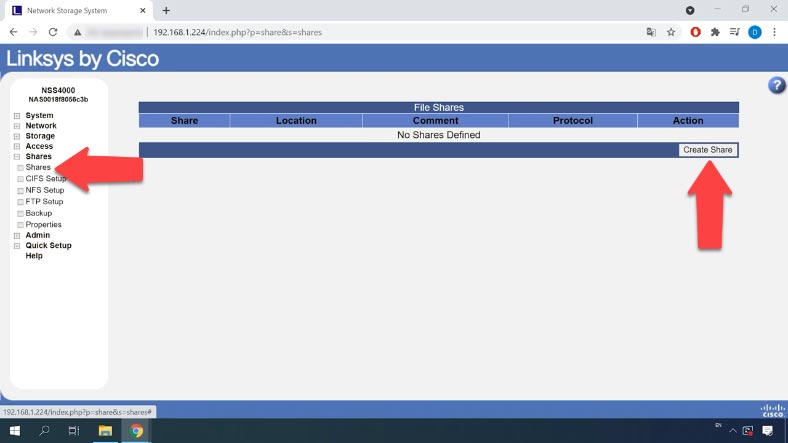
قم بمنحه إسمًا، وإبحث عن موقع متاح، وقم بتحديد المربعات المقابلة للحصول على حقوق إذن الوصول، ثم قم بتمكين بروتوكولات الشبكة. أضف المستخدمين الذين تريد تعيين أذونات معينة لهم.
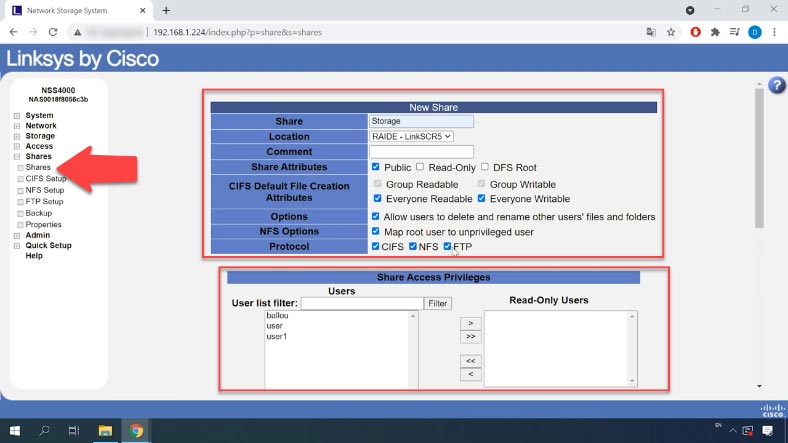
بعد إنشاء وحدة التخزين، يمكنك الوصول إلى مجموعة الأقراص والتحقق مما إذا كانت تعمل بشكل صحيح عن طريق كتابة بعض البيانات إلى المصفوفة. قم بالإتصال به عن طريق FTP أو بأي طريقة أخرى.
استعادة البيانات باستخدام Linksys NSS4000
الطريقة 1. كيفية إسترداد البيانات من نظام RAID تالف
إذا فقدت الوصول إلى البيانات المخزنة على جهاز متصل بالشبكة نتيجة لخطأ في الجهاز أو فشل وحدة التحكم أو مشكلات أخرى في الأجهزة، فإن البيانات الموجودة على الأقراص تظل سليمة ويمكن التعامل معها بإستخدام أدوات إسترداد البيانات المتخصصة.
لإسترداد البيانات من الأقراص، يمكنك محاولة إستخدام أي من أنظمة تشغيل Linux. بالنسبة لمعظم خوادم NAS، فإن نظام التشغيل Linux هو بيئتها الطبيعية حيث تم تنسيقها في أحد أنظمة الملفات التي يدعمها نظام التشغيل Linux.
ومع ذلك، إذا كنت تعرف القليل عن نظام التشغيل هذا، فإننا لا نوصي بتجربة هذه الطريقة: قد يؤدي خطأ واحد في الأوامر إلى مسح جميع المعلومات الموجودة على الأقراص الصلبة.
سيكون أفضل حل هو إستخدام أداة متخصصة لإسترداد البيانات من أنظمة التخزين المتصلة بالشبكة – وهذا هو برنامج Hetman RAID Recovery. وهو يدعم معظم أنظمة الملفات والتقنيات وأنواع RAID الشائعة، وفي معظم الحالات سيكون قادرًا على إعادة إنشاء نظام RAID التالف تلقائيًا، حتى إذا كانت وحدة التحكم مفقودة.

قبل المتابعة، قم بالتأكد من أن لديك كبلات بيانات كافية لتوصيل جميع محركات الأقراص. إذا كانت اللوحة الأم بها منافذ SATA أقل من اللازم، فيمكنك إستخدام جميع أنواع المحولات وبطاقات التوسيع. ستحتاج أيضًا إلى محرك أقراص صلب بسعة تساوي أو تتجاوز كمية المعلومات التي ستستردها: يمكنك إستخدام الأقراص الصلبة الخارجية، أو وحدة تخزين أخرى متصلة بالشبكة، أو أجهزة تخزين أخرى.
أخرج الأقراص من جهاز NAS وقم بتوصيلها بجهاز كمبيوتر يعمل بنظام التشغيل Windows. عند بدء تشغيل نظام التشغيل، قم بفتح إدارة الأقراص وتحقق من التعرف على الأقراص المضافة. قد يقترح نظام التشغيل Windows إعادة تنسيق أو تهيئة محركات الأقراص لتتمكن من الوصول إليها. تذكر ألا توافق أبدًا على أي من العمليتين، لأن ذلك من شأنه أن يمحو المعلومات المتبقية تمامًا.
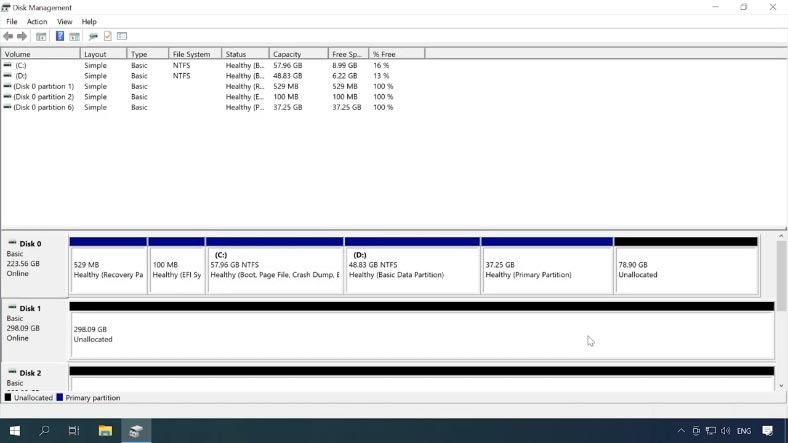
قم بتنزيل البرنامج وتشغيله؛ سيقوم Hetman RAID Recovery تلقائيًا بإعادة إنشاء نظام RAID التالف بإستخدام الأقراص المتاحة. سترى مجموعة الأقراص في إدارة الأقراص والمعلومات التفصيلية حول نظام RAID أدناه. يعتمد هذا المجلد على نظام ملفات XFS. للوصول إلى محتويات المجلد، تحتاج إلى فحصه أولاً.
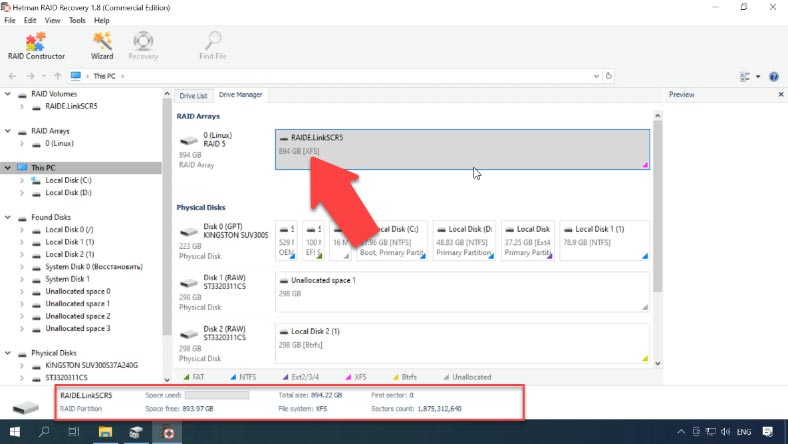
إنقر بزر الماوس الأيمن على المصفوفة و إختر “إفتح”. إختر نوع الفحص المطلوب تشغيله، و إنقر فوق “التالي” لبدء البحث عن الملفات المفقودة. إنتظر حتى تنتهي العملية، ثم قم بالتبديل إلى نتائج البحث بالنقر فوق “إنهاء”.
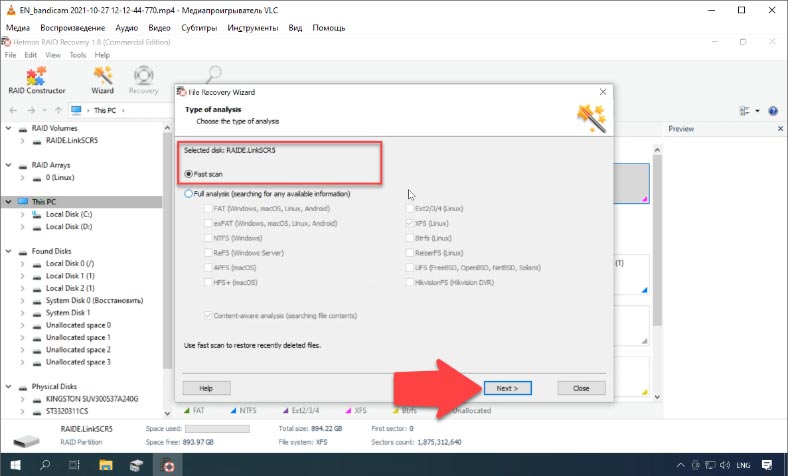
يعرض البرنامج جميع الملفات التي تمت كتابتهاعلى مجموعة الأقراص، ويمكن التحقق من محتوياتها بإستخدام ميزة المعاينة.
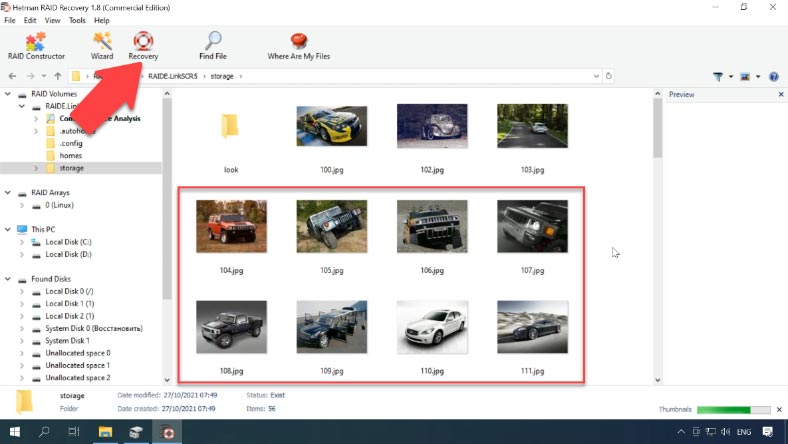
لإسترداد الملفات، قم بتحديد الملفات التي تريد إستردادها و إنقر فوق “إسترداد”، و إختر القرص الذي تريد حفظها فيه وقم بتحديد الدليل، ثم إنقر فوق “الإسترداد” و “إنهاء”. بعد ذلك، إتبع المسار الذي إخترته وتحقق مما إذا كانت الملفات المستردة موجودة.
الطريقة 2. كيفية إعادة إنشاء المصفوفة بإستخدام مُنشئ RAID Constructor
حتى إذا فشل البرنامج في التعرف على مجموعة الأقراص وإعادة بنائها تلقائيًا، فلا يزال بإمكانك إستخدام مُنشئ RAID. ومع ذلك، فإنه يتطلب منك معرفة جميع المعلومات حول مصفوفة الأقراص المحددة هذه.
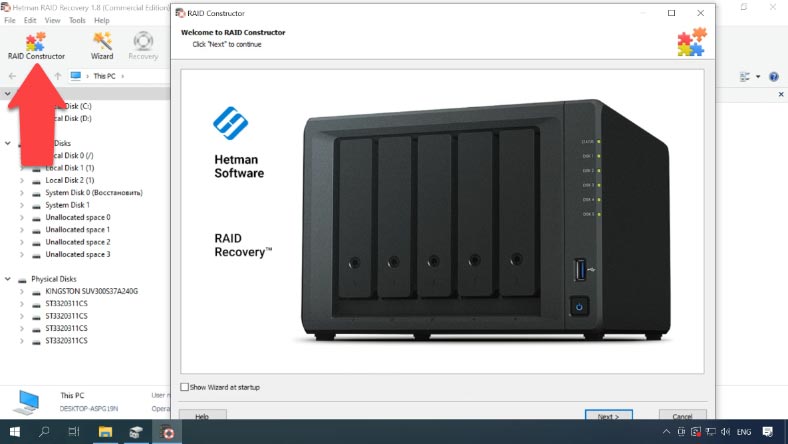
قم بتحديد “الوضع اليدوي” و إنقر فوق “التالي”، ثم قم بتحديد نوع RAID، وحجم الكتلة و ترتيبها، وقم بتحديد الأقراص في المصفوفة وقم بتحديد ترتيبها بإستخدام زري السهمين لأعلى ولأسفل؛ إستخدم زر علامة الجمع لإضافة أقراص فارغة بدلاً من أي أقراص تظهر على أنها مفقودة.
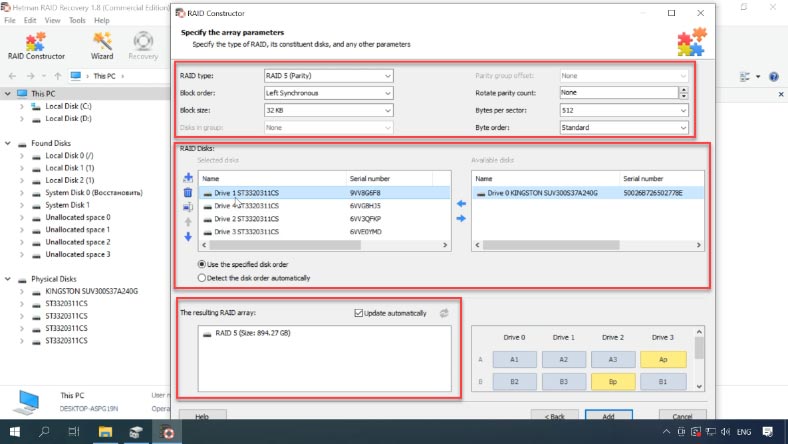
إذا حصلت على الخصائص بشكل صحيح، فسيتم عرض نظام RAID على أنه يحتوي على قسم واحد على الأقل: قم بتوسيعه وتحقق مما إذا كانت الملفات موجودة.
عندما يتم تقديم جميع الخصائص، إنقر فوق “إضافة”. بعد ذلك، سيظهر نظام RAID في إدارة الأقراص. الآن الخطوة الأخيرة هي فحصها و إسترداد بياناتك.






